Vom înțelege de ce clipea când computerul
Cea mai frecventă cauză monitor pâlpâirea PC - incorect definite rata de reîmprospătare. Acest parametru este schimbat manual. Pentru a merge la ecranul de setări, deschideți meniul contextual de pe desktop. Pentru a face acest lucru, faceți clic dreapta pe orice zonă goală a ecranului. selectați ultimul element din meniul care apare - „Personalize.“
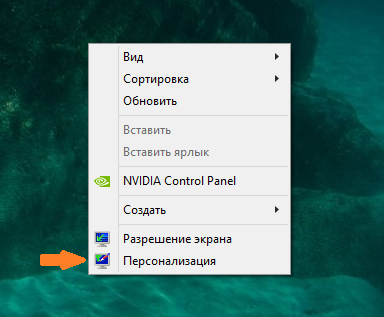
Deschideți setările tema Windows. În partea din stânga jos a ferestrei, găsiți link-ul „Display“ și faceți clic pe ea.
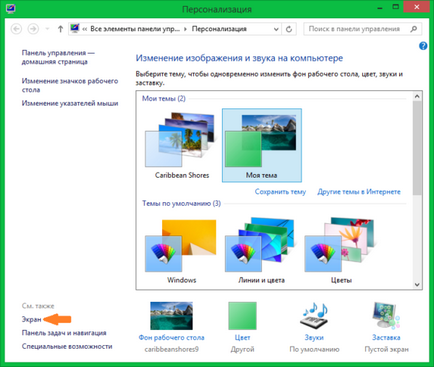
Aici puteți modifica dimensiunea elementelor de pe ecran. Pentru a muta, faceți clic pe „Setări de afișare Configurare“ pentru elemente suplimentare de configurare.
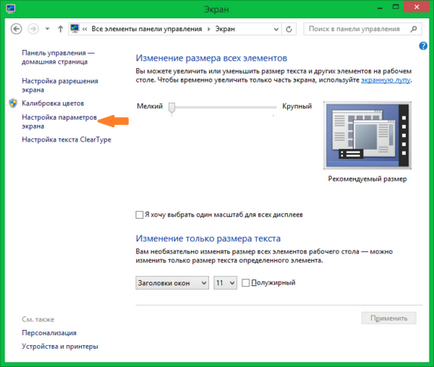
Acorde o atenție! „Screen Resolution Setting“, puteți utiliza, de asemenea, un link. Ambele aceste puncte sunt într-un meniu.
Această secțiune este setată rezoluția - numărul de pixeli pe orizontală și pe verticală, dintre care imaginea de pe ecran. Pentru a face acest lucru, selectați opțiunea dorită din lista verticală. „Recomandat“ va fi afișat în paranteze lângă o optimă valoare pentru monitorul conectat. Salvați aceste setări fără a închide fereastra prin apăsarea butonului „Aplică“.
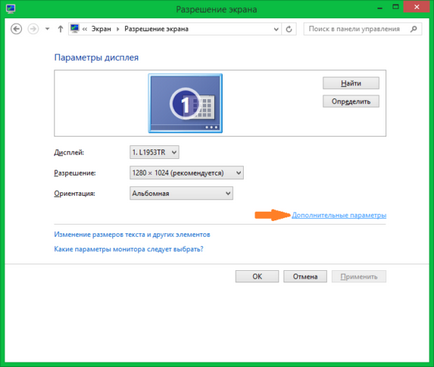
Rată de reîmprospătare este setată pe tab-ul „Monitor“ în fereastra deschisă. Selectați rata maximă de reîmprospătare disponibilă în listă. Acest parametru este responsabil pentru numărul de ori pe secundă vor fi actualizate pe imaginea monitorului. În cazul în care frecvența aleasă este prea mică sau valoarea nu este acceptat de dispozitivul de ieșire, afișajul va clipi.
Verificați caseta este responsabil pentru accesul la moduri suplimentare, este mai bine să nu se instaleze. Dacă este bifată, debifați-l. Lista de frecvențe disponibile cu actualizarea și va fi capabil de a alege maximum de ele.
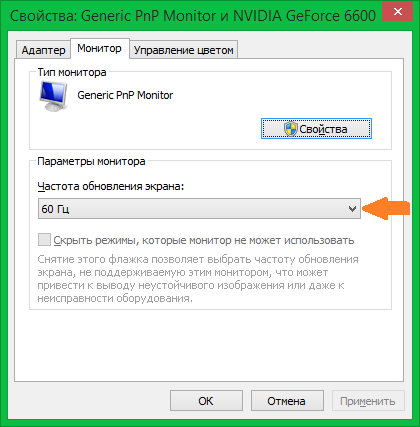
Un ecran de computer poate lumina intermitent în timpul instalării driverului incorecte sau grafice depășite. Reîncarcă această software-ul poate fi pe tab-ul „Adapter“. Pentru a face acest lucru, faceți clic pe butonul „Properties“.
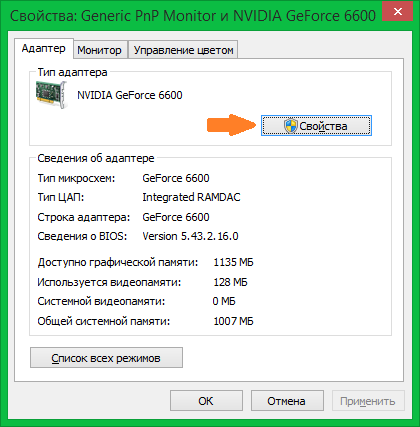
În secțiunea, faceți clic pe tab-ul „Driver“ și faceți clic pe „Actualizare“. Apoi, utilizați built-in expertul de căutare. În cazul în care, după instalare, sistemul vă va anunța de necesitatea de a reporni computerul, face acest lucru. Repornirea se poate cere să prezinte la schimbări programatice pentru a intra în vigoare.

Probleme cu driverele de afișare

Sistemul vă solicită să selectați unul dintre modul de două căutare. Prima selecție (căutare automată) vor fi scanate dosar de calculator, iar în cazul în care conducătorul auto monitor nu este găsit, Windows va încerca să găsească software-ul necesar de pe Internet. Dacă alegeți a doua opțiune, căutarea va fi efectuată numai pe calculatorul utilizatorului, fără a avea acces la rețea. Este recomandat să alegeți prima opțiune.
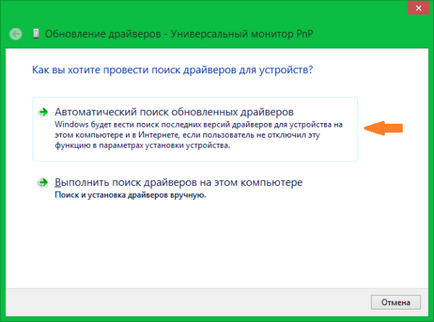
În cazul în care livrarea completă a monitorului a fost un disc șofer, introduceți-l în unitatea optică a computerului. Așteptați până când procesul de căutare este completă. El durează câteva secunde la 1-2 minute.
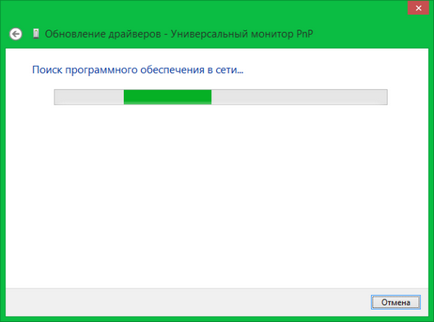
Defecțiunile cablului sau conexiunea instabilă
cauza probleme cu ecranul poate fi un defect VGA, DVI sau cablu HDMI cu monitorul conectat la computer. Pentru a diagnostica această eroare, verificați cablul de deteriorări. Nu ar trebui să fie strivită de sau suprasolicitați. De asemenea, verificați cablul de rețea prin care dispozitivul pentru priză. contactul Instabil cu rețeaua electrică provoacă clipește imagine.
Dacă este posibil, conectați computerul folosind un alt cablu și verificați dacă ecranul se aprinde intermitent. Dacă utilizați un cablu de rezervă, nici o problema, acestea au fost conectate cu un cablu. Înlocuiți-l pentru funcționarea corectă.

În plus, este în valoare de a verifica dacă conectorul cablului de strâns este introdus în portul monitorului și calculatorul. Cele mai multe cabluri VGA și DVI sunt șuruburi, cu care fișa este prinsă în șuruburi la atașament special masivă la ieșirile dispozitivului. Este fixat astfel încât cablul nu va cădea, iar contactul nu se depărta, chiar dacă vă deplasați de multe ori monitorul.

Monitor defecțiune tehnică
Un alt motiv pentru care ecranul poate clipi atunci când computerul - defectarea monitorului. Cea mai bună soluție în acest caz se va duce la un centru de service. Reprogramarea imaginii poate fi cauzată de suflarea unuia sau mai multor CCFL sau lămpi cu LED-uri, care se realizează cu ajutorul matricei de iluminare. De asemenea, în stare proastă poate veni de alimentare cu energie încorporată.
Dar, pentru a elimina problemele comune pot fi minore și în casă, folosind un ciocan de lipit. Cele mai frecvente cauze de eșec hardware, din cauza căruia imaginea de pe ecran poate clipi - eșec condensator. Defecțiune a condensatorului poate fi ușor determinată prin aspectul său. În mod normal, această piesă arată ca un cilindru cu o față superioară plană. Dacă este convexă, condensatorul poate fi pierdut proprietățile sale originale, din cauza a ceea ce și intermitent pe ecran.
Dacă a existat un condensator decalaj, iar electrolitul curgea din ea, elementul nu va funcționa în mod corespunzător, este nevoie de înlocuire. Cele mai frecvente cauze pentru acest eșec - căderi de tensiune și la supraîncălzire. Din cauza ei, electrolitul fierbe în interiorul aparatului, se extinde și sparge capacul superior.

Important! Nu efectuați reparații neautorizate de monitorizare, în cazul în care perioada de garanție nu a expirat încă. Sunt sigilii, care, în cazul deschiderii garanției se vor pierde pe cele mai multe dispozitive.
Aceste piese sunt atașate la placa cu două picioare metalice. Pentru a le deconecta, preîncălziți punctul de conectare de lipit și trageți-l spre tine. Corpul principal al parametrilor de condensatoare sunt date întotdeauna, pentru care puteți cumpăra o piesă similară la radio sau într-un magazin de specialitate.
Cumparata de lipire condensator în loc extrași, păstrând polaritatea inițială. Determina - banda va ajuta contrastante pe partea laterală a părții „“. Se compune din linii întrerupte și aspectul amintește marcajele rutiere. schimbarea condensator la domiciliu va costa de mai multe ori mai ieftin decât aceeași reparație în centrul de service. Deci, dacă aveți un fier de lipit și un minim de experiență, are sens pentru a încerca să-l facă.

Reprogramarea o imagine a jocului
O atenție deosebită trebuie acordată parametrul „Vertical Sync.“ Dezactivarea crește viteza de joc, dar imaginea în acest caz poate clipi. Este recomandat să activați această setare, astfel încât jocul nu a apărut intermitent dungi orizontale.
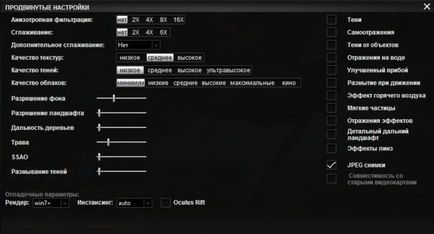
Important! Când configurați unele jocuri găsite în elementul „Detectarea automată a configurației.“ setările optime grafice pentru sistemul dvs. va fi instalat dacă este selectat.